Dateien-Fenster
In diesem Fenster können Sie die Dateien verwalten, die in der aktuellen Audiomontage verwendet werden, einschließlich interne und externe Montagen.
-
Um das Dateien-Fenster zu öffnen, öffnen Sie eine Audiomontage und wählen Sie .
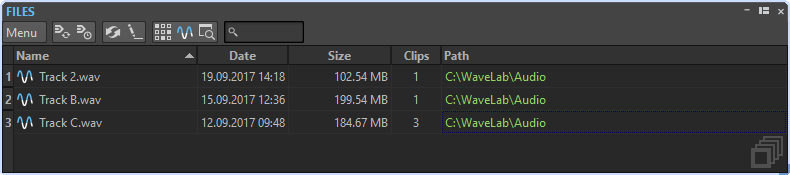
Dateien-Liste
In der Dateien-Liste werden die Namen, Datumsangaben, Dateigrößen und Pfade der Dateien angezeigt, die in der aktuellen Audiomontage verwendet werden. In der Clips-Spalte wird angezeigt, wie oft ein Clip die entsprechende Audiodatei verwendet. Je nach Speicherort und Dateityp werden die Dateien unterschiedlich angezeigt:
-
Wenn der Pfad relativ zum Speicherort der Audiomontage angegeben wurde, wird er grün angezeigt.
-
Wenn der Pfad auf dieselbe Partition verweist, auf der auch die Audiomontage gespeichert ist, z. B. auf einen Unterordner, wird er blau angezeigt.
-
Wenn der Pfad auf eine andere Partition verweist, wird er rot angezeigt.
-
Interne Sub-Montagen haben keinen Pfad.
Menü
- Rendering der ausgewählten Audiomontage aktualisieren
-
Rendert die aktive Audiomontage in eine neue Audiodatei. Dieser Schritt ist notwendig, um Ihre Änderungen in der ausgewählten Sub-Montage an die geöffnete Audiomontage weiterzuleiten.
- Veraltete Renderings aktualisieren
-
Rendert alle Audiomontagen, die seit dem Rendern der zugehörigen Audiodatei verändert wurden.
- Ersetzen durch
-
Ermöglicht es Ihnen, die ausgewählte Datei durch eine andere zu ersetzen.
- Externe Sub-Montagen einfrieren
-
Rendert die externe Sub-Montage in eine Audiodatei und wandelt die Super-Clips in reguläre Clips um.
- Datei umbenennen
-
Hier können Sie den Dateinamen ändern. Die internen Referenzen in der Audiomontage werden entsprechend aktualisiert.
- Dateinamen als Text exportieren
-
Erzeugt eine Textdatei, die alle Dateien auflistet, die in der aktiven Audiomontage verwendet werden.
- Clips der ausgewählten Datei auswählen
-
Wählt alle Clips aus, die die ausgewählte Datei referenzieren.
- Quelle bearbeiten
-
Öffnet die ausgewählten Dateien im Audio-Editor. Wenn es sich bei den ausgewählten Dateien um Sub-Montagen handelt, wird die verknüpfte Audiomontage im Audiomontage-Fenster geöffnet.
- In Explorer/Finder anzeigen
-
Öffnet die ausgewählte Datei im Explorer/macOS Finder.
- Werkzeugleiste anpassen
-
Öffnet den Tastaturbefehle-Dialog, der Optionen zum Ein-/Ausblenden bestimmter Schalter in der Werkzeugleiste enthält.